Po długiej drodze tworzenia koncepcji, instalacji i konfiguracji bloga, przyszedł czas na dodanie wpisu. Jak dodać wpis na WordPressie i go opublikować?
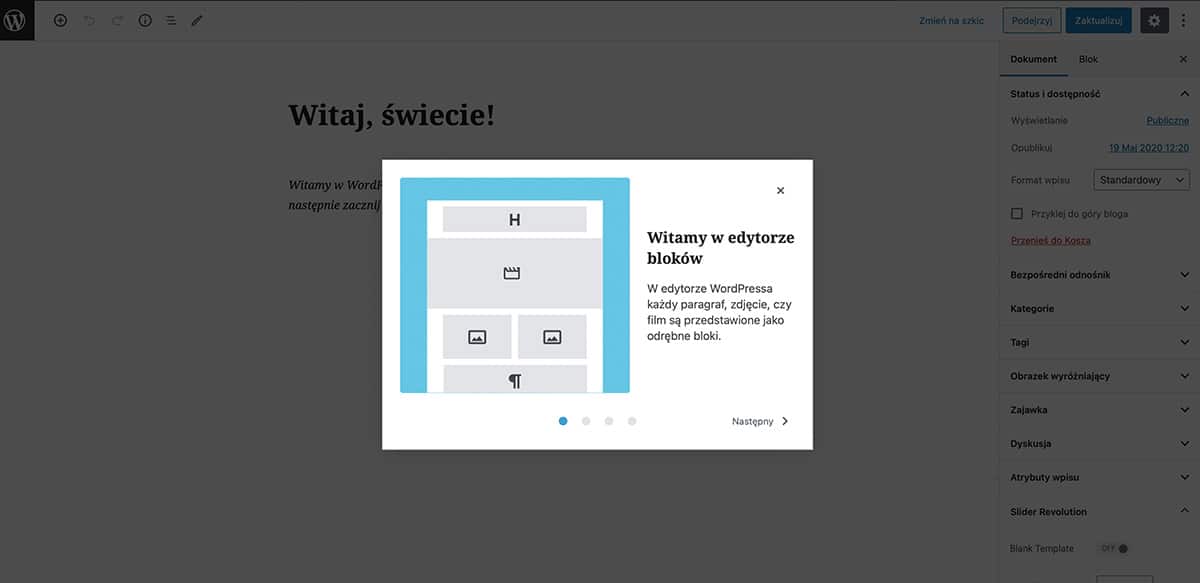
Jak dodać wpis w WordPressie
Dodawanie wpisów w WordPressie jest podstawową umiejętnością posiadacza strony na tym CMSie. W panelu administracyjnym WordPressa (po lewej stronie), wybierz zakładkę Wpisy. Aby dodać wpis i zacząć pisanie, użyj przycisku Dodaj nowy. Przeszedłeś teraz do edytora wpisów. W każdym wpisie na WordPressie musisz uzupełnić następujące pola: Tytuł, Kategorie, Tagi, Obrazek wyróżniający. Wszystkie te elementy dodajesz w pasku bocznym po prawej stronie ekranu. Całą treść wpisu, linki czy zdjęcia dodajesz przy użyciu Edytora Gutenberg. Na końcu klikasz Opublikuj i Twój wpis jest już widoczny na Twojej stronie WordPress.
Każdy post ma zajawkę, czyli krótkie streszczenie wpisu widoczne na głównej stronie bloga zaraz pod tytułem postu. Dodaje się ją w oknie Zajawka podczas edycji wpisu.
Potrzebujesz wsparcia?
Masz pomysł na projekt? Potrzebujesz pomocy? Jestem otwarty na współpracę, chętnie zajmę się Twoją stroną lub sklepem WordPress. Napisz do mnie i razem znajdźmy rozwiązanie!
Nowy edytor treści WordPress – Gutenberg
W WordPressie 5.0 zadebiutował nowy edytor treści – Gutenberg. Edytor WordPress Gutenberg to zupełnie nowy sposób publikowania. Może być używany do tworzenia stron i wpisów oraz do łatwego kontrolowania ich układu.
Przenoś, edytuj i dostosuj każdy blok, a wszystkie zmiany edytor wyświetli tak, jak będą wyglądać w Twojej witrynie, oszczędzając czas, który wcześniej spędzało się na podglądaniu i sprawdzaniu zawartości przed kliknięciem przycisku Publikuj.
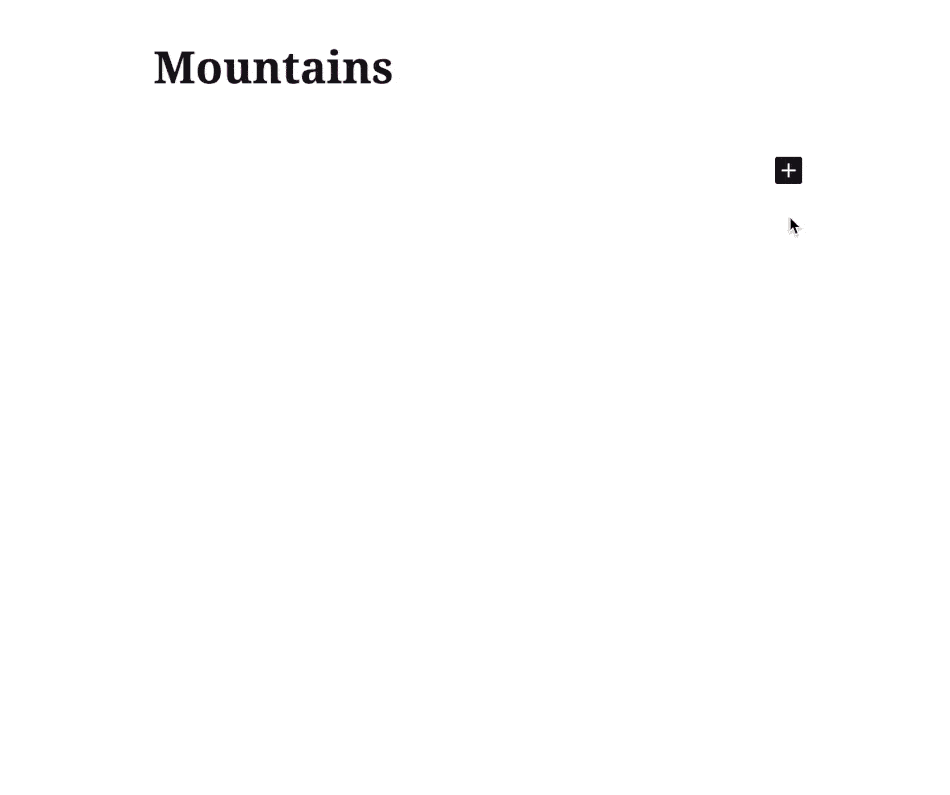
Bloki Gutenberg
Edytor Gutenberg wykorzystuje bloki w tworzeniu treści: zamienia pojedynczy wpis w kolekcję prostych elementów o wyraźnej, łatwej do modyfikacji hierarchii i strukturze.
Bloki umożliwiają szybkie dodawanie i dostosowywanie wielu elementów multimedialnych i wizualnych, które wcześniej wymagały niestandardowego kodu HTML i osadzania.
Dodawanie bloków
W bibliotece bloków dostępnych do wyboru jest wiele rodzajów bloków, które są uporządkowane według kategorii i rodzaju użycia. Możesz edytować i przenosić każdy blok niezależnie od innych bloków, a poszczególne bloki mają własne ustawienia formatowania, co zapewnia jeszcze większą kontrolę nad układem i wyglądem.
Konfiguracja bloków
Każdy z bloków ma własne ustawienia formatowania treści. Aby je znaleźć, kliknij w blok. Spowoduje to wyświetlenie paska narzędzi nad blokiem oraz na prawym pasku bocznym.
Ustawienia na górze bloku to zazwyczaj opcje formatowania, a pierwsza ikona to opcja zmiany typu bloku (1 na poniższym zrzucie ekranu).
Na pasku bocznym możesz przełączać między ustawieniami zaznaczonego bloku (2 na zrzucie ekranu), a ustawieniami dla całego wpisu (3 na zrzucie ekranu).

Ustawienia dokumentu pozwalają na dodawanie kategorii oraz tagów, wybrać obrazek wyróżniający, zmieniać status wpisu i wiele więcej.
Usuwanie bloków
W celu usunięcia bloku, wybierz go i kliknij ikonę trzech kropek tuż nad nim. Wśród ustawień znajdziesz opcję usunięcia tego bloku.